Grabar vídeo en Final Cut Camera
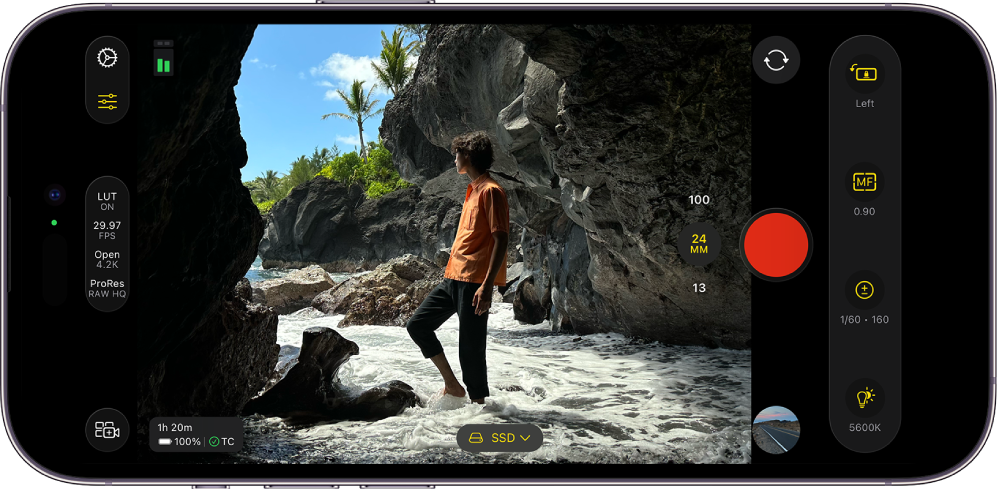
Con Final Cut Camera, puedes grabar vídeo de calidad profesional directamente en el iPhone o el iPad. Con los modelos de iPhone compatibles, puedes grabar vídeo directamente en un dispositivo de almacenamiento externo o grabar Apple ProRes RAW, que conserva todos los datos de imagen del sensor de la cámara.
También puedes conectarte sin cables a Final Cut Pro para iPad para grabar un ángulo de cámara en una sesión de “Multicam en directo”. Consulta Grabar vídeo en una sesión “Multicam en directo”.
Grabar vídeo con Final Cut Camera como app de cámara independiente
Ve a la app Final Cut Camera
 del iPhone o iPad.
del iPhone o iPad.En la pantalla de la cámara, toca
 para empezar a grabar.
para empezar a grabar.Para detener la grabación, toca
 .
.
Consejo: También puedes pulsar el botón de volumen para iniciar o finalizar la grabación.
Grabar vídeo directamente en un dispositivo de almacenamiento externo
Con Final Cut Camera y los modelos de iPhone compatibles, puedes grabar vídeo directamente en una unidad SSD externa.
Para grabar en un dispositivo de almacenamiento externo con Final Cut Camera, necesitas:
iPhone 15 Pro o posterior.
Un cable USB-C con clasificación USB 3.2 Gen. 1x1 o superior con una velocidad mínima de 5 Gbit/s (o una velocidad mínima de 6 Gbit/s para grabar ProRes RAW).
Una unidad SSD externa conectada a través del cable USB-C y con formato exFAT.
Consulta Cambiar el formato de un dispositivo de almacenamiento externo en el Manual de uso del iPhone.
Ve a la app Final Cut Camera
 del iPhone.
del iPhone.Conecta la unidad SSD externa al dispositivo a través del cable USB-C.
El nombre del dispositivo en el que estés grabando aparece al final de la pantalla de Final Cut Camera. (Para cambiar la ubicación de grabación de los archivos, toca
 junto al nombre del dispositivo y, a continuación, toca una ubicación para almacenarlos).
junto al nombre del dispositivo y, a continuación, toca una ubicación para almacenarlos).Nota: Si esta es la primera vez que te conectas a un dispositivo de almacenamiento externo con la app Final Cut Camera abierta, se te pide permiso para grabar vídeo con Final Cut Camera. En el iPhone, ve a la app Ajustes
 > Privacidad y seguridad > Archivos y carpetas y, a continuación, activa Final Cut Camera. Cierra y vuelve a abrir Final Cut Camera.
> Privacidad y seguridad > Archivos y carpetas y, a continuación, activa Final Cut Camera. Cierra y vuelve a abrir Final Cut Camera.Toca
 para empezar a grabar.
para empezar a grabar.Para finalizar la grabación, toca
 .
.
Importante: No desconectes la unidad externa del dispositivo hasta que termine la grabación.
Grabar Apple ProRes RAW
Con los modelos de iPhone compatibles y un dispositivo de almacenamiento externo, puedes grabar en Apple ProRes RAW, que conserva todos los datos de imagen del sensor de la cámara y te permite configurar los ajustes de la cámara en posproducción sin perder calidad.
Al seleccionar el códec Apple ProRes RAW, Final Cut Camera cambia automáticamente otros ajustes de grabación.
Ve a la app Final Cut Camera
 del iPhone.
del iPhone.Conecta un dispositivo de almacenamiento externo con un cable USB-C que tenga una velocidad mínima de 6 Gbit/s.
Consulta Grabar vídeo directamente en un dispositivo de almacenamiento externo más arriba.
En la pantalla de la cámara, toca los ajustes de formato en la parte superior o lateral de la pantalla.
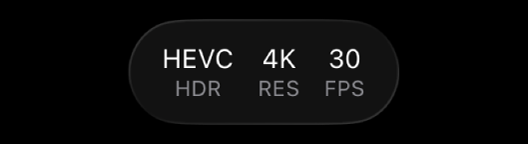
En el menú que aparece, toca el códec.
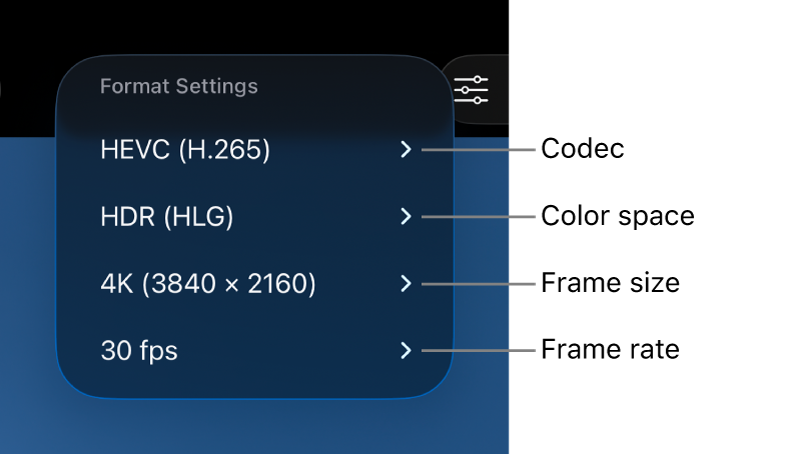
Toca una opción de Apple ProRes RAW:
Apple ProRes RAW: Selecciona Apple ProRes RAW para proyectos profesionales de alto nivel que requieran la máxima flexibilidad en la posproducción para ajustar el balance de blancos, la exposición, la nitidez, etc.
Apple ProRes RAW HQ: Selecciona Apple ProRes RAW HQ para obtener una velocidad de bits y una calidad de imagen superiores a las de Apple ProRes RAW.
Cuando estableces el códec en Apple ProRes RAW o Apple ProRes RAW HQ, Final Cut Camera realiza automáticamente los siguientes ajustes:
El tamaño del fotograma se ajusta a Open Gate (4224 x 3024). Este ajuste de tamaño de fotograma crea la imagen más grande (con el tamaño de archivo más grande) y permite velocidades de fotogramas de hasta 60 fps.
El ajuste de espacio de color ya no está disponible. (Apple ProRes RAW no está asociado a ningún espacio de color).
El parámetro “Previsualizar con LUT” se activa y se configura en “De Log 2 a HDR (HLG)”. Consulta Previsualizar contenido en formato Log.
Realiza cualquiera de las siguientes operaciones:
Establecer el tamaño de fotograma: Deja el tamaño del fotograma ajustado a Open Gate (4224 x 3024) o elige 17:9 (4224 x 2240), que permite frecuencias de fotogramas de hasta 120 fps con determinados objetivos.
Establecer la frecuencia de fotogramas: Toca la frecuencia de fotogramas y, a continuación, toca 24, 25, 30, 50, 60 o 120 fps.
Las frecuencias de fotogramas disponibles para Apple ProRes RAW dependen del tamaño del fotograma. Elige una frecuencia de fotogramas de hasta 120 fps si el tamaño del fotograma está definido en 17:9, o de hasta 60 fps si está definido en Open Gate.
A medida que haces tus selecciones, Final Cut Camera calcula el tiempo máximo de grabación en función del espacio de almacenamiento disponible en el dispositivo.
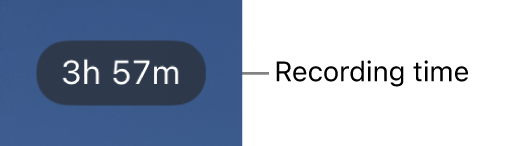
Inicia la grabación.
Consulta Grabar vídeo con Final Cut Camera como app de cámara independiente más arriba.
Dónde se almacenan los vídeos grabados
Cuando grabas un vídeo con Final Cut Camera, los archivos de contenido se guardan en la ubicación de grabación que indiques. Puedes ver la ubicación de tus archivos.
Si grabas en una unidad de almacenamiento interna: El contenido multimedia se graba en una carpeta de tu iPhone o iPad. Ve a la app Archivos
 , toca “En mi iPhone” o “En mi iPad”, toca “Final Cut Camera”, toca DCIM y, a continuación, 100APPLE.
, toca “En mi iPhone” o “En mi iPad”, toca “Final Cut Camera”, toca DCIM y, a continuación, 100APPLE.
Si grabas en un dispositivo de almacenamiento externo: El contenido se graba en una carpeta del dispositivo de almacenamiento. Ve a la app Archivos
 en tu iPhone o iPad, toca el nombre del dispositivo externo, toca DCIM y, a continuación, toca 100APPLE.
en tu iPhone o iPad, toca el nombre del dispositivo externo, toca DCIM y, a continuación, toca 100APPLE.
Para transferir los vídeos almacenados a Final Cut Pro para iPad, consulta Transferir contenido desde Final Cut Camera en el Manual de uso de Final Cut Pro para iPad.
Importante: Si eliminas la app Final Cut Camera de tu dispositivo, los vídeos que hayas grabado en una unidad de almacenamiento interno se eliminan para siempre.
Consejo: Puedes activar el modo “No molestar” para evitar que las llamadas entrantes y las notificaciones interrumpan la grabación. Desliza hacia abajo desde la esquina superior derecha de la pantalla para abrir el centro de control, toca Modos y, a continuación, activa “No molestar”.